Bilderbearbeitung für Instagram
00:58:00
Guten Abend Ihr Lieben! Ich hoffe Ihr hattet einen schönen 2. Advent und einen angenehmen Start in die neue Woche.
In letzter Zeit gab es hier weniger von mir zu hören, was größtenteils an der Zeit liegt, die mir schlicht und einfach fehlt. In meinem Leben gibt es momentan einige Veränderungen, welche wirklich jede freie Minute in Anspruch nehmen. Eigentlich sollte ich heute auch auf der Influencer Marketing Konferenz #InReach in Berlin sein, aber ich habe die Rechnung ohne meine Arbeit gemacht. :(
Letztendlich war es ein Montag wie jeder andere, stressig und vollgepackt bis zum Umfallen. Doch da mich zur Zeit so viele von Euch fragen, womit ich meine Bilder mache und wie ich sie bearbeite, nehme ich mir jetzt einfach mal die Zeit, lege mich in mein Bett und schreibe einen ausführlichen Post darüber!
All meine Bilder fotografiere ich mit der Nikon D5000 und dem Nikkor 35mm 1:1,8 Objektiv. Ich benutze IMMER den Modus Zeitautomatik (A), da man diesen für die gezielte Steuerung der Schärfentiefe einsetzt.
Wie man an den beiden Fotos oben unschwer erkennen kann, spielt die Belichtung des Bildes eine große Rolle. Deshalb stelle ich diese schon vor dem Fotografieren auf +0,3 bis +1 und den Iso Wert auf 200. Außerdem fotografiere ich immer zwischen 11 und 15 Uhr, da man zu dieser Zeit das beste Tageslicht hat. Es nimmt wirklich viel Arbeit vorweg, wenn man zu Beginn der Bearbeitung schon ein gut belichtetes Foto vor sich hat - auch wenn es sich gerade zur Winterzeit ziemlich schwierig gestaltet.
Um das geschossene Bild ohne Qualitätsverlust von meiner Kamera auf mein Handy zu bekommen, habe ich mir eine Wifi SD Karte besorgt. Diese streamt das Bild dank integriertem WLAN ganz einfach in meine Handygalerie.
Nun aber zum eigentlichen Thema - die Bearbeitung. Ich habe unglaublich viele Apps zur Fotobearbeitung auf meinem Handy, doch eigentlich benutze ich immer die gleichen: Instagram, Afterlight, Facetune und PicLab.
Zu Beginn öffne ich das zu bearbeitende Foto in Instagram und verändere die Helligkeit. Meist schiebe ich den Regler solange hin und her, bis ich mit dem Ergebnis zufrieden bin. Dabei achte ich darauf, dass das Bild nicht unnatürlich wirkt, denn dies möchte ich vermeiden. Je nach Bild kann der Regler zwischen +15 bis sogar +60 oder mehr liegen.




Hier seht Ihr, welch anderer Eindruck NUR durch die Veränderung der Helligkeit entsteht.
Weiter geht es zu den Funktionen Kontrast und Sättigung. Durch Veränderung des Kontrastes bringe ich das Weiß noch mehr zur Geltung und durch Erhöhung der Sättigung strahlen die Farben einfach mehr. Normalerweise sieht man bei anderen Bildern einen größeren Unterschied. Ich erhöhe den Kontrast und die Sättigung allerdings nie über +15, da es sonst nicht mehr natürlich aussieht.
Als nächstes wechsle ich zu der App Afterlight. Manchmal verändere ich auch hier noch die Helligkeit, allerdings geht es mir bei dieser App überwiegend um die Bearbeitung der Schatten, welche das ganze Bild einheitlicher wirken lässt. Meist stelle ich den Regler auf volle +100, ansonsten spiele ich auch hier solange rum, bis mir das Ergebnis gefällt.
Auch wenn ich - was dieses Foto betrifft - hier mit meiner Bearbeitung fertig bin, möchte ich Euch noch die App Facetune vorstellen (rechtes Bild). Sie ist zwar kostenpflichtig, aber den Kauf habe ich bis heute nicht bereut!
Eigentlich ist sie - wie der Name schon sagt - für die Bearbeitung von Selfies oder Portraits gedacht. Ich habe ihr Aufgabengebiet jedoch etwas erweitert.
Wenn ich zum Beispiel in einem bestimmten Bereich eines Bildes einen Gelbstich entdecke, kann ich diesen mithilfe der Funktion Aufhellen (eigentlich fürs Zähne aufhellen gedacht) ganz einfach beseitigen. Ich wische problemlos über die gewünschte Stelle und der Gelbstich verschwindet. Genauso helfe ich mir mit der Funktion Details (fürs Augen hervorheben gedacht). Ich benutze sie, um zum Beispiel Beschreibungen auf Produkten lesbarer zu machen oder nochmal extra zu schärfen. Natürlich nutze ich diese App auch für Selfies. Ich bin immer wieder begeistert darüber, was Facetune alles kann.
Sobald ich zufrieden mit dem Ergebnis bin, teile ich es mit Euch und das wars auch schon!
Nun noch ein kleiner Tipp für alle, die vor dem Veröffentlichen gerne wissen würden, ob ihr nächstes Bild in den Instagram-Feed passt: PicLab!
Hier könnt Ihr in einem Raster einfach Euren Feed nachstellen und das neue Bild einfügen - schon seht Ihr, ob es passt oder nicht. Das ewige Hochladen und sofort wieder löschen hat also ein Ende!
Mir zum Beispiel gefällt die rechte Variante mehr als die linke, weshalb ich wohl das Bild links in der Mitte löschen werde.
Ich hoffe dieser Post konnte Eure Fragen beantworten. Falls nicht könnt Ihr mir sehr gerne eine Email oder bei Instagram schreiben.
Habt eine schöne Woche, Eure Laura Alyson! ❥
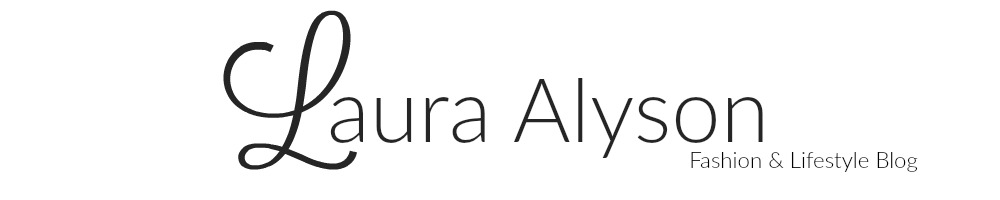







1 Kommentare
Ich finde die neuen Instagram Views filter sehr gut gelungen. Danke für den Artikel!
AntwortenLöschen